როგორ გამოვიყენოთ Apple AirPlay HomePod-ით
Apple-ის HomePod აქვს ჩაშენებული მხარდაჭერა Apple-ის სამყაროდან მუსიკისა და დასაკრავი სიების მოსასმენად, მათ შორის Apple Music, Beats 1 რადიოდა თქვენი iCloud Music Library, ისევე როგორც პოდკასტი Apple Podcasts-დან. მიუხედავად იმისა, რომ სხვა აუდიო წყაროების ჩაშენებული მხარდაჭერა არ არის, შესაძლებელია AirPlay-ის დაყენება, რათა ისიამოვნოთ Spotify, Pandora და სხვა აუდიო წყაროებით თქვენი HomePod-იდან. Აი როგორ.
ამ სტატიაში მოცემული ინფორმაცია ეხება Apple-ის HomePod-ს, რომელიც გამოიყენება iOS მოწყობილობებთან, რომლებიც მუშაობენ AirPlay ან AirPlay 2-ზე, ასევე ახალ Mac-ებზე.
როდის გამოვიყენოთ AirPlay HomePod-ით
AirPlay, თავის უახლეს განსახიერებასთან ერთად, AirPlay 2, გაძლევთ საშუალებას ნაკადი აუდიო და ვიდეო iOS მოწყობილობიდან ან Mac-დან თავსებად მიმღებამდე, როგორიცაა Apple's HomePod. AirPlay არის iOS, macOS და tvOS-ის ნაწილი (Apple TV-სთვის), ამიტომ დამატებითი პროგრამული უზრუნველყოფის ინსტალაცია არ არის. პრაქტიკულად ნებისმიერი აუდიო, რომელიც შეიძლება დაკვრა iOS ან macOS მოწყობილობაზე, შეიძლება გადაიცეს თქვენს HomePod-ში AirPlay-ის საშუალებით.
თქვენ ვერასდროს გამოიყენებთ AirPlay-ს თქვენს HomePod-თან ერთად, თუ კმაყოფილი ხართ მისი უზარმაზარი შეთავაზებების მოსმენით Apple Music, თქვენი iCloud Music Library, Apple Podcasts, Beats 1 Radio და თქვენი iTunes Store შესყიდვები. ეს არის მოსახერხებელი წყაროები, რომელთა მართვა შეგიძლიათ Siri-ს ხმოვანი ბრძანებებით.
მაგრამ თუ თქვენ გირჩევნიათ თქვენი აუდიო სხვა წყაროებიდან, მათ შორის Spotify ან Pandora მუსიკისთვის, მოღრუბლული ან Castro პოდკასტებისთვის, ან NPR პირდაპირი რადიოსთვის, შეგიძლიათ გამოიყენოთ AirPlay მათი მოსმენისთვის თქვენს ტელეფონზე HomePod.
მიუხედავად იმისა, რომ თქვენ შეგიძლიათ მოუსმინოთ სხვა აუდიო წყაროებს თქვენს HomePod-ზე AirPlay-ის გამოყენებით, თქვენ ვერ შეძლებთ გამოიყენოთ Siri როგორც კონტროლერი. ამის ნაცვლად, გამოიყენეთ ეკრანზე დაკვრის კონტროლი თქვენი iOS მოწყობილობის მართვის ცენტრში ან აპში თქვენი ნაკადის კონტენტის გასაკონტროლებლად.
როგორ გამოვიყენოთ AirPlay HomePod-ში სტრიმინგისთვის
მარტივია აუდიო კონტენტის სტრიმინგი iOS მოწყობილობიდან ან Mac-დან თქვენს HomePod-ში.
iOS მოწყობილობის გამოყენებით
დარწმუნდით, რომ თქვენი HomePod და iOS მოწყობილობა ერთსა და იმავე Wi-Fi ქსელშია და ჩართული აქვს Bluetooth.
გახსენით Კონტროლის ცენტრი. (თქვენი მოწყობილობისა და მოდელის მიხედვით, გადაფურცლეთ ქვემოდან ზემოთ ან ზედა მარჯვენა კუთხიდან ქვევით.)
შეეხეთ AirPlay ხატულა (წრეები სამკუთხედით ბოლოში) ზედა მარჯვენა კუთხეში მუსიკა კონტროლი.
-
თქვენ იხილავთ AirPlay მოწყობილობების სიას. ში დინამიკები და ტელევიზორები განყოფილება, შეეხეთ სახელს HomePod რომელზედაც გსურთ სტრიმინგი. (ამ მაგალითში მას ე.წ სამზარეულო.)
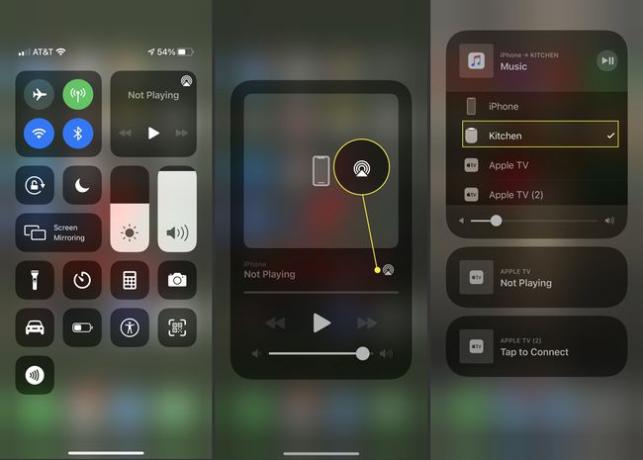
დახურვა Კონტროლის ცენტრი.
გახსენით აპი აუდიო წყაროსთვის, საიდანაც გსურთ მუსიკის ან სხვა შინაარსის სტრიმინგი, როგორიცაა Spotify ან Pandora.
დაიწყეთ თქვენი აუდიო კონტენტის დაკვრა და ის გადაიცემა თქვენს არჩეულ HomePod-ში.
Mac-ის გამოყენება
-
Დან ვაშლი მენიუ, გახსნა სისტემის პრეფერენციები.
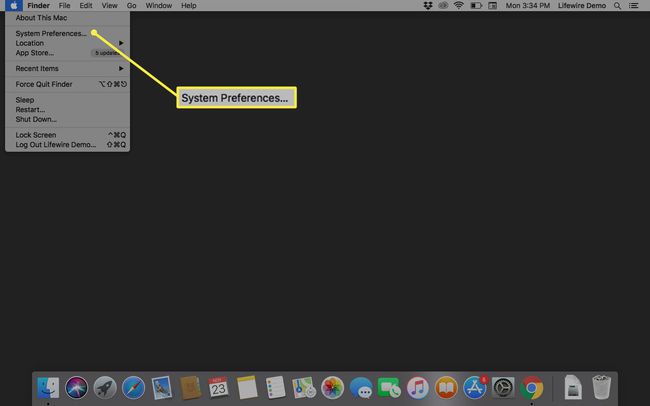
-
აირჩიეთ ხმა.

-
აირჩიეთ გამომავალი თუ ის უკვე არ არის შერჩეული.

-
აირჩიეთ HomePod რომელზედაც გსურთ სტრიმინგი. თქვენი Mac-დან შემოსული ყველა აუდიო ახლა დაუკრავს ამ HomePod-ზე.
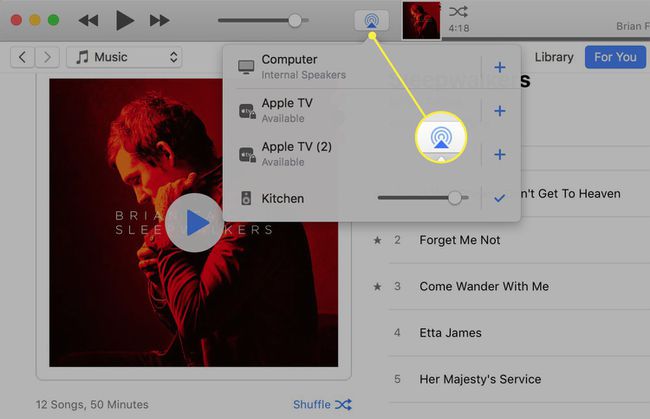
AirPlay 2 და მრავალი HomePods
AirPlay 2 გთავაზობთ დამატებით ფუნქციებს თქვენი HomePod-ით. განათავსეთ ორი HomePods ერთ ოთახში და ისინი იმოქმედებენ როგორც გარს ხმის სისტემა. HomePods-ები ეცოდინებათ ერთმანეთს და ოთახს და ითანამშრომლებენ იმერსიული აუდიო გამოცდილების შესაქმნელად.
თუ თქვენს სახლში რამდენიმე HomePods გაქვთ, თქვენ შეძლებთ მათ ყველა ერთსა და იმავე მუსიკას დაუკრათ, ან ყველამ დაუკრას სხვადასხვა მუსიკა და მართოთ ისინი ერთი Apple მოწყობილობიდან.
